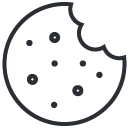Hoe koppel ik mijn Exact velden aan de label lay-out?
U gaat in de DYMO LabelWriter Koppeling App de gewenste Exact velden koppelen aan de velden op het label.
Volg hiervoor de volgende stappen:
Start de Auxil DYMO LabelWriter App, door in te loggen met de gebruikersnaam en het wachtwoord wat u bij de registratie als gebruiker op de Auxil App portal heeft ontvangen.
Kies bij ‘Snel naar’ voor ‘Labels aanmaken’. U komt nu in het Label menu.
Als u meer DYMO LabelWriter Koppeling modules in uw abonnement heeft, ziet u deze nu staan, anders ziet u alleen ‘CRM’.
Selecteer de module waarvoor u de Exact velden wilt gaan koppelen aan een eerder aangemaakt DYMO label. Kies vervolgens voor ‘Selecteer bestand’.
Selecteer de betreffende (eerder gemaakte) DYMO label lay-out en kies ‘Openen’ en vervolgens ‘Opslaan’. De variabele velden die u op het DYMO label heeft opgenomen worden nu getoond.
Klik op ‘Selecteer het te printen veld’ en kies uit de getoonde lijst het juiste veld. U kunt zoeken door een deel van de (verwachte) veldnaam in te geven.
Klik op het juiste veld, waarna dit in het scherm wordt getoond.
Herhaal deze stappen totdat u alle Label velden heeft gekoppeld aan een Exact veld en kies dan ‘Opslaan’.